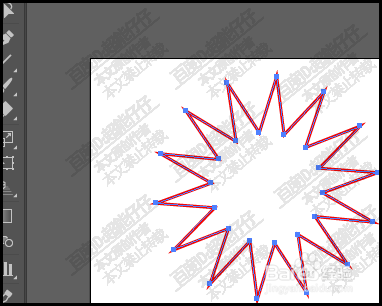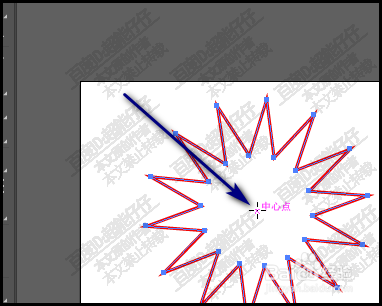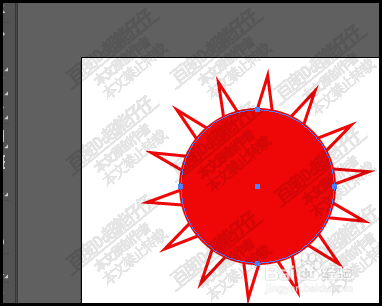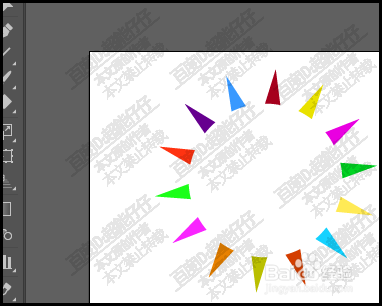AI快速绘制卡通太阳,illustrator
1、新建画板后,选择星形工具,设置描边色为红色,描边大小为3;无填充色,
2、鼠标点住画板,拉动,一边拉,一边按键盘的向上方向键,增加边角 数。到达一定数量时再放开鼠标。
3、再选取椭圆工具,红色填充,
4、鼠标放在星形中心点这里,点住不放手,拖拉,
5、按ALT+SHIFT键,拉出一个圆,
6、选中星形与圆形,再调出路径查找器
7、在路径查找器中,选择:减去顶层得到的效果如图中所示。
8、选中形状,再选取形状生成器,给太阳填充上不同的颜色。再执行路径查找器的修边命令,得到如下图所示的效果。
声明:本网站引用、摘录或转载内容仅供网站访问者交流或参考,不代表本站立场,如存在版权或非法内容,请联系站长删除,联系邮箱:site.kefu@qq.com。
阅读量:35
阅读量:52
阅读量:90
阅读量:54
阅读量:96